חווית גלישה חלקה היא חיונית כאשר אתה מחפש באינטרנט תוכן לעבודה, ללימודים, או סתם נהנה מגלישה נינוחה באינטרנט, הזרמת סרטונים, משחקים ועוד. עם זאת, לפעמים החוויה יכולה להאט בגלל שיש לך יותר מדי כרטיסיות פתוחות או שהמחשב משתמש יותר מדי משאבים באופן כללי. למרבה המזל, לכרום יש תכונות שיעזרו לך להאיץ את הגלישה, כולל ניהול הזיכרון כך שהגלישה באינטרנט תהיה מהנה ושימושית לעומת מתסכלת ואטית.
כיצד לנהל זיכרון ולשפר את המהירות בדפדפן כרום
1. פתח את ה דפדפן כרום.
2. הקש על כפתור תפריט (שלוש נקודות אנכיות) בפינה הימנית העליונה.
3. בחר הגדרות.
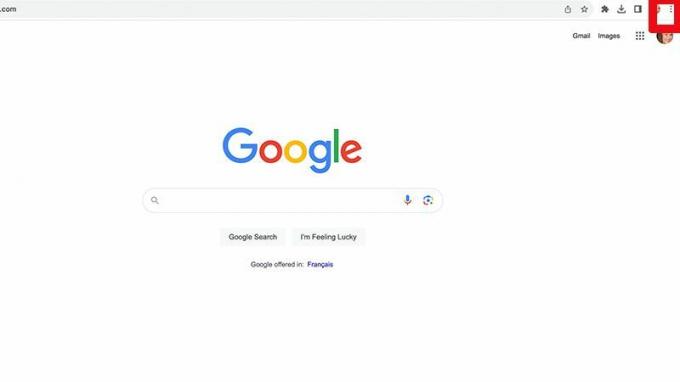

4. בתפריט הצד השמאלי שמופיע, בחר ביצועים.
5. הקש על המתג מימין מתחת שומר זיכרון כדי להפעיל תכונה זו.
6. אם יש אתרים שאתה תמיד רוצה לשמור על פעילות, אתה יכול לבחור הוסף ולהוסיף אותם לרשימה כך שהם לעולם לא ייסגרו.


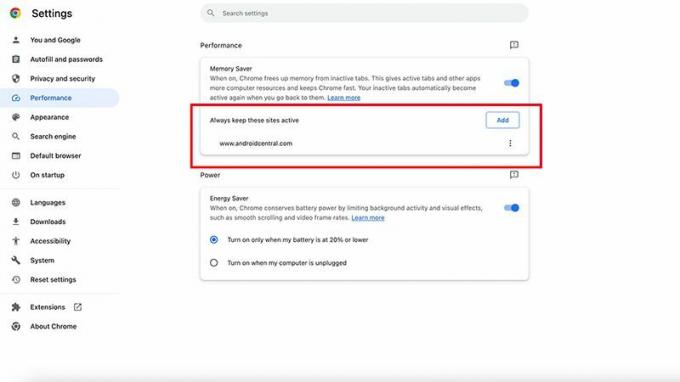
7. חזור אל דפדפן כרום שלך והמשך לגלוש כרגיל.
תהנה מגלישה מהירה יותר
לאחר שתפעיל את Saver Memory, Chrome יפנה מקום ללשוניות לא פעילות שאינך משתמש בהן אך השארת פתוחות. בינתיים, הכרטיסיות הפעילות שאתה הם לשימוש תכוף יהיו יותר משאבי מחשב לשימוש ובכך יפעלו בצורה מהירה ויעילה יותר. זה אידיאלי, במיוחד אם אתה עושה דברים כמו הפעלת סרטונים או משחקים.
עם זאת, ישנם כמה אתרים שלא יושבתו, למשל אם אתה משתף מסך, אם הוא כולל שיחה פעילה, כמו וידאו צ'אט אפליקציה, אם משהו מוריד באופן פעיל, אם יש מכשיר מחובר באמצעות USB או Bluetooth, או אם דף האינטרנט מכיל טופס מלא בחלקו. עבור אתרים אלה שאתה רוצה להשאיר פתוחים ברציפות (או פתוחים עד שתסגור אותם ידנית), אתה יכול אפילו הוסף שמות מותאמים אישית לחלונות דפדפן Chrome כדי לשמור על מאורגן של Chrome.
אחרת, כרטיסיות שהשארת פתוחות, כמו החיפוש בגוגל אחר מתכון שהרצת לפני שבוע או דף IMDB מרגע שחיפשתם את השחקן בסרט ההוא, ייסגר כך שהם לא ישתמשו במשאבים שלא לצורך.
אתה יכול, יש לציין, גם להפעיל את מצב חיסכון באנרגיה מאותו תפריט. זה יחסוך בסוללה על ידי הגבלת פעילויות רקע ואפקטים חזותיים באתרים עתירי רוחב פס. זה יעזור להבטיח חווית גלילה חלקה יותר וקצבי פריימים מהירים יותר של וידאו. ברירת המחדל היא להשתמש במצב זה רק כאשר הסוללה של ה-Chromebook או המחשב הנייד עומדת על 20% או פחות, אך ניתן גם להעביר אותו כך שיידלק אוטומטית בכל פעם שהמחשב נמצא בשימוש אך מנותק מהחשמל.
על ידי שימוש בתכונות כמו חיסכון בזיכרון, תוכל ליהנות מחוויית הגלישה הטובה ביותר האפשרית באמצעות Google Chrome, אחד מהם דפדפני האינטרנט הטובים ביותר של אנדרואיד.

גוגל כרום
לגלוש בצורה חלקה
עם דפדפן Google Chrome, אתה יכול לגלוש באינטרנט, לשחק סרטונים ומשחקים באינטרנט וליהנות מחוויית סטרימינג מהירה ויעילה. על ידי שימוש בתכונות נוספות כמו חיסכון בזיכרון, אינך צריך לדאוג שהריבוי המשימות שלך יאט את העניינים.
